Pokud jste importovali kontakty z více zdrojů nebo jste zdědili seznam kontaktů někoho jiného, můžete mít v Outlooku uložené duplicitní kontakty. Když importujete nové kontakty z externího zdroje, jako je iCloud nebo Gmail, Outlook vyhledá duplicity a umožní vám zvolit, jestli chcete vytvořit nový záznam kontaktu (duplicitní) nebo sloučit duplicitní kontakty.
Jakmile máte ve složkách kontaktů duplicitní kontakty, bohužel neexistuje žádný automatizovaný proces pro jejich odebrání. Všechny kontakty ale můžete exportovat do souboru, pak je znovu importovat do Outlooku a využívat integrované funkce kontroly duplicit.
Pokud máte jenom pár duplicitních kontaktů, můžete seznam kontaktů seřadit a odstranit je ručně, jak je popsáno níže.
Odstranění duplicitních kontaktů po jednom
-
Klikněte na Lidé.

-
Na pásu karet na kartě Domů klikněte ve skupině Aktuální zobrazení do pravého dolního rohu pole zobrazení a potom klikněte na Telefon. Toto je nejjednodušší zobrazení, které se dá použít ke kontrole duplicit v seznamu kontaktů.
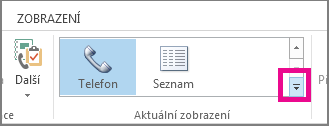
-
V seznamu kontaktů podržte stisknutou klávesu Ctrl a klikněte na každý kontakt, který chcete odstranit.
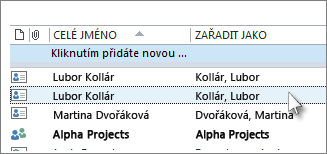
-
Až vyberete všechny duplicity, stiskněte Delete nebo Ctrl+D.
Odstranění velkého počtu duplicitních kontaktů pomocí exportu a importu
Pokud máte velký počet duplicitních kontaktů, může být jejich odstraňování jeden po druhém zdlouhavé a časově náročné. Nejrychlejší způsob, jak odstranit velký počet duplicitních kontaktů, je exportovat je do souboru a pak je importovat do nové složky. Pokud chcete využít funkci zjišťování duplicit v procesu importu Outlooku, postupujte následovně:
-
Klikněte na Lidé.

-
Klikněte pravým tlačítkem na aktuální složku Kontakty a vyberte Nová složka.
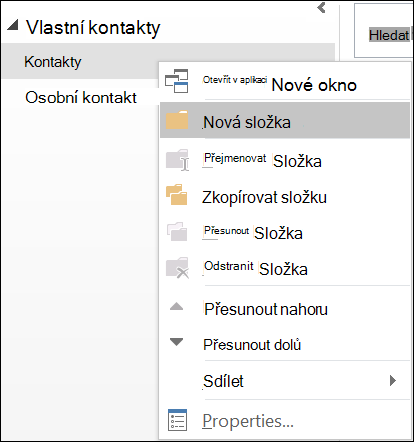
-
Pojmenujte novou složku, například Duplicates.
-
Klikněte zpět do hlavní složky Kontakty.
-
Stisknutím kombinace kláves Ctrl+A vyberte všechny kontakty.
-
Buď přetáhněte kontakty do složky Duplicity, nebo stisknutím kombinace kláves Ctrl+Shift+V otevřete dialogové okno Přesunout do složky a vyberte složku Duplicity .
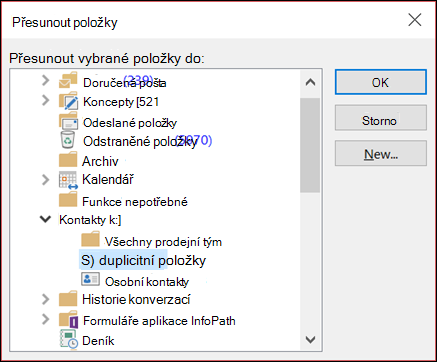
-
Vaše primární složka kontaktů by teď měla být prázdná.
-
Vyberte Soubor > Otevřít a exportovat > Import nebo export.
Poznámka: V Outlooku 2010 vyberte Soubor > Otevřít > Export a přejděte ke kroku 10.
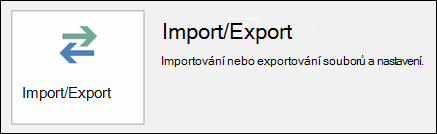
-
Vyberte Exportovat do souboru.
-
Vyberte Hodnoty oddělené čárkami (Windows).
-
Vyberte složku Duplicity, kterou jste vytvořili v kroku 3.
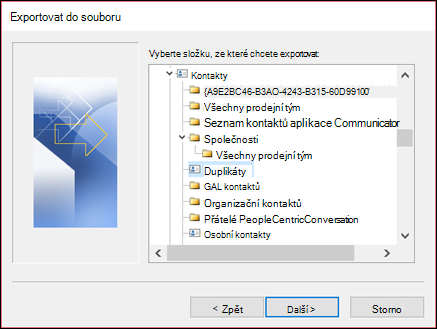
-
Uložte soubor někam, kde ho budete moct znovu najít.
-
Klikněte na Dokončit.
Import kontaktů zpět do Outlooku
-
Vyberte Soubor > Otevřít a exportovat > Import nebo export.
Poznámka: V Outlooku 2010 vyberte Soubor > Otevřít > Import a přejděte ke kroku 3.
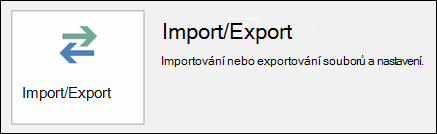
-
Vyberte Importovat z jiného programu nebo souboru.
-
Vyberte Hodnoty oddělené čárkami (Windows).
-
Vyhledejte soubor, který jste vytvořili výše uvedeným postupem.
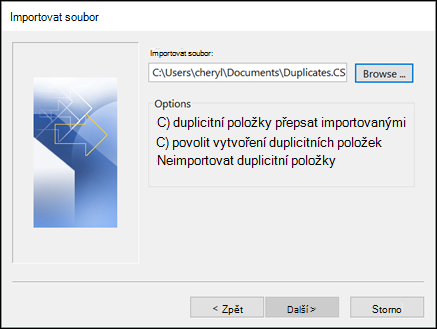
-
Vyberte možnost Neimportovat duplicitní položky.
-
Jako cílovou složku zvolte hlavní složku kontaktů. Jedná se o složku, která je aktuálně prázdná.
-
Vyberte Dokončit.
Zkopírujte kontakty ze složky Duplicity zpět do hlavní složky Kontakty.
-
Vyberte složku kontaktů Duplicity .
-
Jedním kliknutím na jeden z kontaktů ve složce vyberte všechny kontakty stisknutím ctrl+A .
-
Přesuňte vybrané kontakty do hlavní složky Kontakty. Můžete je přetáhnout nebo stisknout Ctrl+Shift+V a použít dialogové okno Přesunout do složky .
-
Pokaždé, když Outlook narazí na duplicitní kontakt, zobrazí se výzva se dvěma možnostmi.
-
Pokud kontakt není duplicitní, vyberte Přidat nový kontakt .
-
Pokud je kontakt duplicitní, vyberte Aktualizovat informace vybraného kontaktu .
Jakmile se rozhodnete, vyberte Aktualizovat. Pokud chcete stejnou volbu opakovat pro všechny duplicitní kontakty, vyberte Aktualizovat vše.
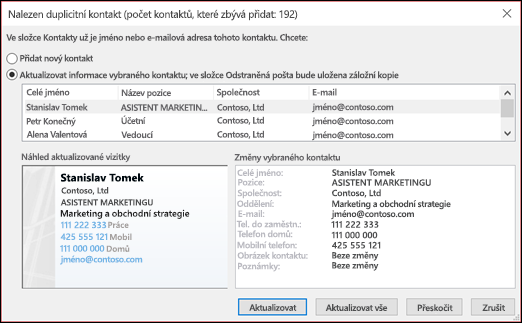
-
-
Po dokončení procesu přesunu do složky můžete složku Duplicity odstranit.










